Birovning smartfoniga ulanish. Ideal spygun: iOS va Android uchun plagin sizga masofadan turib mikrofon va kamerani tinglash va yoqish imkonini beradi.
Bugun biz Internet orqali boshqa kompyuterning veb-kamerasiga mustaqil ravishda ulanadiganlar haqida gaplashamiz. Shuningdek, dastur kompyuterlar, noutbuklar, planshetlar va telefonlarning veb-kameralariga masofadan ulanish usullarini ko'rib chiqishimiz mumkin.
Haqoratli variantni talaffuz qilish uchun ham koristuvachini bosing: kompyuterga terminal serverini kamera bilan o'rnating (uni diqqat bilan ko'rib chiqing, kompyuterda ishlash mumkin bo'lishi uchun, u chiqmasligi uchun), yoqing. Masofaviy ish stoli protokoli (RDP) va tez dasturlash , kamera nima qiladi. Web-kamera.ru saytida dasturlarni yo'naltirish. Prote v_dpovídalníst shkídlyvíst dasturlari ko'tarib emas nyhto imkoniyati uchun. Shuning uchun, xabardor bo'ling, onlayn xizmatdagi saytlarni tekshiring network.rf ga ishoning va antiviruslardan foydalanmang.
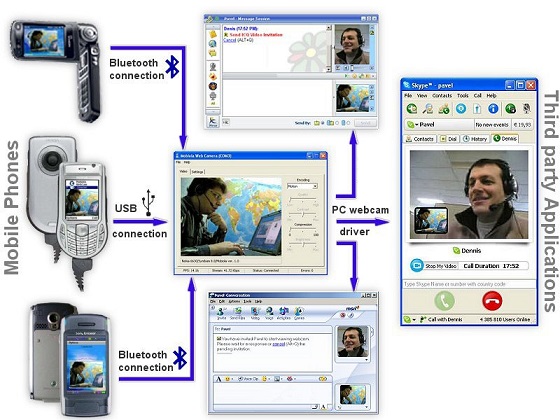
Birovning veb-kamerasi orqali vaziyatni yashirincha kuzatish usuli - Skype yordami uchun. Dasturda yarating yangi hisob, ushbu kontaktni skype ro'yxatiga qo'shing. Kamera ulangan kompyuterda siz uni Skype-da aniq yozuv bilan ko'rishingiz mumkin, video sozlamalarida "Videoni avtomatik qabul qilish va ekranni ko'rsatish" maydonida "Faqat mening kontaktimdagi odamlar" bandini tanlang. ro'yxati".
Planshetingiz, telefoningiz, noutbukingiz yoki boshqa kompyuteringizdan videolarni tomosha qilishni osonlashtirish uchun dasturni yuklab olishingiz mumkin. Qaysi biri uchun, ro'yxatga xabar qo'shing va skrinshotda ko'rsatilganidek, Ivideon dasturini o'rnating yoki gadjetga qarang " google play»va bir qator hazillar orqali yoga biling.
ru.ivideon.com internet portalida veb-kameralarga masofadan ulanish imkoniyati optimal tarzda amalga oshirilgan, IP kameralar va analog kameralar. "Tariflar" yorlig'ida siz xususiyatlar haqida bilib olishingiz mumkin mumkin bo'lgan variantlar ulanish xizmatlari va vidpovidny-ni tanlang.
Video YouTube
Saytda ro'yxatdan o'tish uchun sizga faqat elektron pochta manzilingiz kerak bo'ladi: "Sizning elektron pochtangiz" maydoniga vv-ni kiriting, parol yarating va "Ro'yxatdan o'tish" tugmasini bosing.
"Kamera yoki DVR qo'shish" tugmasini bosing, ulanmoqchi bo'lgan kamera turini tanlang, keyingi bosqichdagi ko'rsatmalarni o'qing va "Davom etish" tugmasini bosing. Endi siz kamera ulangan kompyuterga o'zingiz tanlashingiz kerak bo'lgan dasturni o'rnatishingiz kerak operatsion tizim. pochnetsya standart o'rnatilgan, faqat tilni kiriting va o'rnatish ustasining ko'rsatmalariga amal qiling
Sehrgarni avtomatik ravishda ishga tushiring. "Dali" tugmasini bosing, keyin ro'yxatdan o'tish vaqtida ko'rsatgan elektron pochtangizni kiriting va uni kamera tekshiruvlari ro'yxatidan tanlang. Ushbu rasmiyatchilik sizning qulayligingiz uchun yaratilgan (chunki kameralar ro'yxati ajoyib, bu guruhlar uchun harakat qilish osonroq bo'ladi).
Kamerangiz ulangan va ishlayotganligini qayta ko'rib chiqing, "Dal" tugmasini bosing. Agar faol kameralar aniqlansa, siz ularning ro'yxatini tekshirishingiz kerak, aks holda ishchi kamerani "qayta yoqish" uchun qayta urinib ko'ring va "Qidiruvni takrorlash" tugmasini bosing, shunda hamma narsa o'tib ketdi - "Away". Agar siz videoni arxivda saqlashni istasangiz, "Arxivdan oldin yozuvga qo'shish" katagiga belgi qo'ying, shunda siz kameralardan tasvirning onlayn translyatsiyasini tanlashingiz mumkin, uni oling. Agar kompyuter faollashtirilgandan bir soat o'tgach dastur avtomatik ravishda ishga tushmasa, "Ivideon serverini OS ishga tushirilganda ishga tushirish" katagiga belgini olib tashlang, so'ngra "Finish" tugmasini bosing.
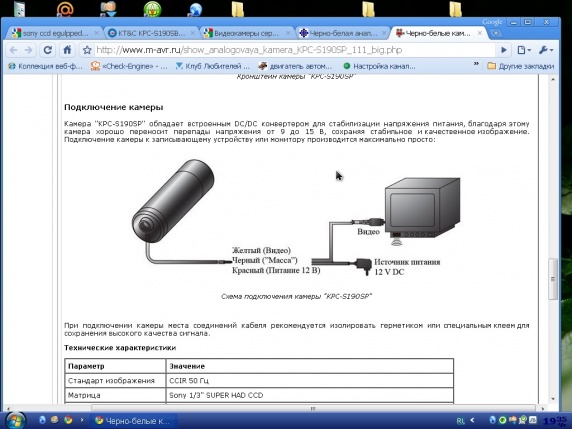
"Maxsus ofisga o'tish" katakchasi faol bo'lmaganda (qulflashdan oldin), brauzer avtomatik ravishda uk.ivideon.com saytida sizning sahifangizni ko'rsatadi. Ro'yxatdan o'ng qo'l bilan yashil rang bilan belgilangan faol kamerani tanlang va jonli efirni boshlang.
iSpy - engilroq va robotlar uchun yig'ilmaydigan maxsus vositaning yangilangan versiyasi, asosiysi u ilovalarni kuzatib borishga yordam beradi, bu vazifalar uchun siz veb-kamera yoki ajoyib mikrofondan foydalanishingiz mumkin va siz Do'stim hammasini qila oladi. Xulosa oddiy, siz kamerani kompyuterga ulaysiz, kengaytirishni boshlaysiz, siz undan tasvirni bir zumda o'zgartirasiz va uni monitorda aks ettirasiz, xoh u kamera sohasidagi har qanday harakatni yozib olinadi. qattiq disk, agar siz uni yozuvlardan taniy olsangiz.
Bundan tashqari, iSpy Internet yoki mobil qurilmalar orqali jonli (real vaqtda) tomosha qilish yoki videoni saqlash imkonini beradi. Ma'lumotlar flesh video formatidan saqlanadi va saqlanadi. Dekilkoh kompyuterlarida bir soat ishlash, shuningdek, dasturni masofadan boshqarish, uni parol bilan himoya qilish, guruhda ishlash yoki asosiy guruhlarga (so'rovchi veb-saytida) o'tish va guruh a'zolariga veb-kameralaringizga kirish imkoniyati. va mikrofonlar
Boshqa kompyuterlarda, video kuzatuv tizimlarida va smartfonlarda Internet orqali masofaviy veb-kameraga qanday qilib mustaqil ravishda ulanish mumkin. Kelajakda veb-kameralarni masofadan boshqarish va boshqa birovning veb-kamerasini ko'rish uchun texnika va dasturlar. Ba'zan boshqa sinfdagi shaxsiy kompyuter oldida siz masofadan turib veb-kameraga ulanishingiz kerak bo'lishi mumkin. Buning sababi, kamera o'rnatilgan qo'shiq nuqtasini kuzatish va, ehtimol, u erda kuzatilayotgan ma'lumotlardan xabardor bo'lish bo'lishi mumkin.
senga kerak
Shaxsiy kompyuter, veb-kamera
Tegishli statistika Masofaviy veb-kameraga qanday ulanish mumkin Veb-kamerani qanday sozlash kerak Noutbukda veb-kamerani qanday yoqish mumkin Noutbuk kamerasi bilan qanday suratga olish mumkin
Avvalo, veb-kameraga ulanish va video yoki fotosuratlarni tomosha qilish uchun siz kun yaratishingiz kerak mahalliy chiziqlar. Menga ona kaliti kerak, tobto. maxsus fextavonie kaliti, bu sizga bitta ulanishni va kamida ikkita Ethernet kabelini yaratishga imkon beradi. Keyin qo'shimcha Ethernet kabellari uchun barcha biriktirmalarni ulang.
Endi o'rnatish dasturining yordami uchun, comm paketidan oldin qanday kiritish kerak, kamera uchun IP-manzilni belgilang. Yogo siz kiritasiz manzil qatori Dasturingiz uchun brauzer. Statik IP-manzil yaratish yaxshidir, chunki bu robotlar uchun foydaliroq. Keyin Internet-brauzerni ochishingiz va manzil satriga IP-manzilni kiritishingiz kerak. Agar siz zamonaviy brauzerdan foydalansangiz, dasturiy ta'minot xavfsizligidan foydalanishning hech qanday usuli yo'q, yangi tildagi parchalar video oqimlarini qo'llab-quvvatlaydi.
O'q veb-kameraning kompyuterga ulanishiga shunday ulangan, ammo agar siz kamera bilan bog'lanish imkoniga ega bo'lsangiz, xuddi kamonda bo'lgani kabi. ajoyib ko'rish, keyin kimga kerak maxsus dasturlar Masalan, WebCam Monitor 4.20 yoki Webcam Surveyor 1.7.0, bu holda IP-manzilni boshqa ma'lumotlar bilan ham ta'minlash kerak. Bunday dasturlarni o'rnatish jarayoni juda oddiy, shuning uchun siz kuch talab qilmaysiz. Ale, soddaligidan qat'i nazar, juda ko'p muhim narsalarni hidlaydi, shunda siz hayotingizga noqonuniy kirishni va boshqa nomaqbullikni darhol aniqlashingiz mumkin. Bachit kabi, veb-kameraga ulanish unchalik oson emas va siz har doim himoya qilinadigan zonadagi ma'lumotlardan xabardor bo'lishingiz mumkin.

Qo'shiq dunyosida uchraydigan podiumlarni tomosha qilish uchun u erda kamera o'rnatilishi, Internetga ulangan va shaxsiy kompyuter Siz boshqarishingiz mumkin bo'lgan. Unga ulanib, siz real soatda ko'rgan hamma narsani tekshirishingiz mumkin bo'ladi.
senga kerak
Merezhevy kaliti.
Masofaviy kameraga ulanish uchun mahalliy tarmoq bilan aloqa yarating. Buning uchun sizga maxsus interkom kaliti kerak. Tez aloqa o'rnatish uchun sharob kerak. Ethernet rozetkalari bo'lgan ikkita kabelni oling va barcha qo'shimchalarni ulang.
O'rnatish dasturi bilan shoshiling. Qoida tariqasida, asosiy paketdan oldin kiritilmaydi. Agar yo'q bo'lsa, uni Internetdan oling va shaxsiy kompyuteringizga o'rnating. Yordam uchun dastur masofaviy kameraning IP manzilini tayinlaydi. Nadali, siz brauzeringizning manzil satriga yoga kiritasiz yoki u sizga qulay bo'lgan boshqa dastur bo'lsin.
Masofaviy kamerani muammosiz ko'chirishimiz uchun statik IP-manzil yarating. Brauzeringizni oching. Manzil satriga kameraning IP manzilini kiriting. G'alaba zamonaviy brauzerlar, yanada rivojlangan dasturiy ta'minot xavfsizligiga kirmaslik uchun video oqimlarini qo'llab-quvvatlaydi. . 
G'alaba maxsus dasturlari, agar siz kameraga ulanishni istasangiz, sizni ajoyib shouda ko'rishingiz mumkin. Shob vikoristati kameradan uzoqda shaxsiy kompyuteringizga WebCam Monitor 4.20 yoki WebCam Survevor 1.7.0 ni o'rnating. vikorist qiu dasturi, sizga qo'ng'iroq qilish uchun kameraning IP manzilini kiriting. Daly bude dosit oddiy tartib bog'lash uchun. Biz dasturni o'rnatganimizdek, oziq-ovqat so'rash ehtimoli kamroq bo'ladi.
Internet orqali veb-kamerani qayta ko'rish funktsiyasi sizga uyda ham, ishda ham kursni davom ettirishga yordam beradi. Onlayn qayta ko'rib chiqish masofasida, kichkintoylarni kesib o'tmaslikka, maktab kunlarida bolaning o'tirishini qayta ko'rib chiqishga, ishchilarning ishini ko'rishga imkon bering. Zastosovuyuchi dasturi masofaviy kirish Siz har doim o'z uy xo'jaligingizni, ularning o'zini o'zi anglashini, nafaqaga chiqish yoki ish paytida bir soat sarflashning nuanslarini qayta ko'rib chiqishingiz mumkin. Nazorat qilish imkoniyatidan xabardor bo'lish sizning mas'uliyatingiz ekanligini tushundim.

Masofaviy kirish dasturining funksiyalarini sozlash
Internet orqali veb-kameralarni ko'rish uchun dasturni sozlamalardagi oblique yozuvingizga ulashingiz kerak. Dasturning asosiy oynasidagi "Parameters" tugmasini bosing, so'ng "Internet orqali ko'rib chiqish" -ni tanlang va NeoSpy hisob qaydnomangizning login va parolini kiriting. Dasturni Internet hisobiga ulash "Internet orqali ekranni ko'rish" maqolasida tasvirlanganga o'xshaydi. Qo'shimcha o'rnatish talab qilinmaydi.
Internet orqali znymkív ko'rish
Uchun uzoqdan ko'rib chiqish Internet orqali kameralar, https://ua.neospy.net saytiga o'ting va hisobingizga kiring.
Shundan so'ng, "Sizning kompyuterlaringiz" menyusini oching va tanlangan kompyuterni bosing. "Dzherela Image" maydonida veb-kamera yoki "Bloklash uchun veb-kamera" ni tanlang. Shundan so'ng, "Ulanish" tugmasini bosing.
Shuni unutmangki, bir soat davomida veb-kameradan masofaviy kirish dasturining dzherela tasviri sifatida foydalanish videokameraning boshqa dasturlari (masalan, Skype uchun) uchun bir soatlik suratga olish uchun mavjud emas.
Agar kompyuter allaqachon o'chirilgan bo'lsa yoki bir kun ichida znymkív tarixini ko'rib chiqish kerak bo'lsa, tugmasini bosing.
"Tarixni qayta ko'rib chiqish", keyin kerakli sanani tanlagandan so'ng, "Kunni qayta ko'rib chiqish" xabari bo'yicha keyingi matbuotni shakllantirish.
Natijada, siz vaqtni ko'rib chiqishingiz mumkin, shuning uchun siz "Veb-kameralar" yorlig'iga o'tishingiz va kerakli davr uchun rasmlarni ko'rishingiz mumkin.
Mahalliy jamg'armalardan xabardorlik 
Ba'zi odamlar pulni tejashlari kerak mahalliy kompyuter zam_st Internet orqali qarang.
Keling, znymkívni veb-kameralardan mahalliy kompyuterga, Internet-brauzerga qanday saqlashingiz mumkinligi haqidagi hisobotni ko'rib chiqaylik.
Birinchi usul - shaxsiy kompyuterga kirish imkoniyati
Standart usul NeoSpy dasturi orqali veb-kamerani sozlashni faollashtirish "Veb-kamera orqali tikish" maqolasida tasvirlangan.
Tuzatishning yana bir usuli - onlayn hisob orqali
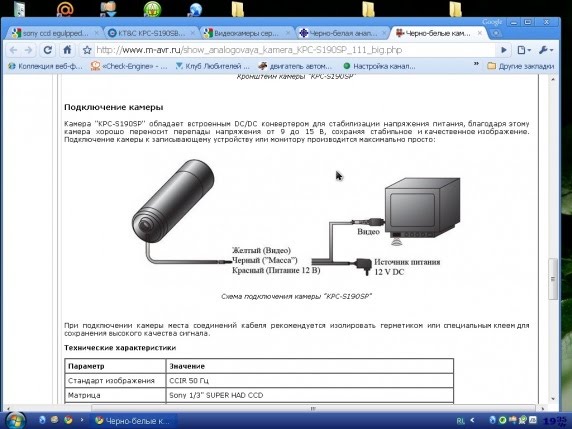
Internet orqali veb-kameralarni ko'rib chiqishni o'rnatish uchun siz rasmiy veb-saytdagi Internet akkauntiga o'tishingiz va "Kompyuterlaringiz" tomoniga o'tishingiz kerak.
Keyingi tugmani bosing zarur kompyuter erkalash uchun yangi ma'lumotlar
Funktsiyani sozlash uchun "Dastur parametrlari bo'yicha tekshirildi" xabarini bosing. Agar siz yangilanish tomonini ko'rsangiz (3-rasm), unda siz dasturni yangilashga buyurtma berishingiz kerak. Hurmat bilan, ishonchnomangizni o'zgartirishingiz va dasturni ishga tushirishingiz uchun siz administrator huquqlari uchun javobgarsiz.
"Dastur parametrlarini o'chirish" tugmachasini bosgandan so'ng, keyingi qadam (masalan, 10 dan 30 soniyagacha). Butun soat davomida dastur zavantazhivat sozlamalariga masofadan kirish huquqiga ega. Bunday holda, ikkita majburiy nuans mavjud: birinchisi - "Sizning kompyuterlaringiz" veb-sahifasida kerakli kompyuterda ma'lumotlarni yig'ish funktsiyasi faollashtirilgan bo'lishi kerak (funktsiya qulflash uchun yoqilgan), ikkinchisi - josuslik dasturi NeoSpy tayinlangan rejimda ishga tushirilishi mumkin. Natijada, biz matn buyruqlarini ko'rib hayratga tushdik
Biznikiga Internet orqali veb-kameralarni ko'rish funktsiyasi uchun ishlatiladigan bir qator kod kerak: “…WebCam=1;…”. Filialda bir qatorda topiladi (qadam parametrlari). Shu tarzda, dastur veb-kameradan suratga oladi va agar “…WebCam=0;…” o'rnatilgan bo'lsa, hech qanday rasm olinmaydi. Boshqa qatorlarning ushbu funksionalligining ahamiyatini ko'rsatmalarga rioya qilish va "Ayg'oqchi qurol o'rnatilishi ko'rindi" maqolasini o'qish orqali tekshirish mumkin. Agar biron bir o'zgarishlar bo'lsa, veb-saytning pastki qismidagi "O'zgartirishni to'xtatish" tugmasini bosib ularni saqlashni unutmang. s. 
Yakscho o'rnatilgan dastur ruscha emas, ruschani yuklab oling yoki tarjimon bilan shoshiling, shunda siz dasturiy ta'minot xavfsizligini to'g'ri kiritishingiz mumkin. Agar siz uzoqdagi veb-kamera bilan tezlikni oshira olsangiz, unda Viktoriya haqli bo'ling va kompyuter ma'muri, kamera ulanmaguncha, sizga to'liq huquqlarni beradi.
"Kamera yoki DVR qo'shish" tugmasini bosing, ulanmoqchi bo'lgan kamera turini tanlang, keyingi bosqichdagi ko'rsatmalarni o'qing va "Davom etish" tugmasini bosing. Endi siz kamera ulangan kompyuterga operatsion tizimingizni tanlash uchun dasturni o'rnatishingiz kerak. Standart o'rnatishni tekshiring, faqat tilni kiriting va o'rnatish ustasining ko'rsatmalarini o'qing.

Sehrgarni avtomatik ravishda ishga tushiring. "Dali" tugmasini bosing, keyin ro'yxatdan o'tish vaqtida ko'rsatgan elektron pochtangizni kiriting va uni kamera tekshiruvlari ro'yxatidan tanlang. Ushbu rasmiyatchilik sizning qulayligingiz uchun yaratilgan (chunki kameralar ro'yxati ajoyib, bu guruhlar uchun harakat qilish osonroq bo'ladi). Kamerangiz ulangan va ishlayotganligini qayta ko'rib chiqing, "Dal" tugmasini bosing. Agar faol kameralar aniqlansa, siz ularning ro'yxatini tekshirishingiz kerak, aks holda ishchi kamerani "qayta yoqish" uchun qayta urinib ko'ring va "Qidiruvni takrorlash" tugmasini bosing, shunda hamma narsa o'tib ketdi - "Away". Agar siz videoni arxivda saqlashni istasangiz, "Arxivdan oldin yozuvga qo'shish" katagiga belgi qo'ying, shunda siz kameralardan tasvirning onlayn translyatsiyasini tanlashingiz mumkin, uni oling. Agar kompyuter faollashtirilgandan bir soat o'tgach dastur avtomatik ravishda ishga tushmasa, "Ivideon serverini OS ishga tushirilganda ishga tushirish" katagiga belgini olib tashlang, so'ngra "Finish" tugmasini bosing.
Planshetingiz, telefoningiz, noutbukingiz yoki boshqa kompyuteringizdan videolarni tomosha qilishni osonlashtirish uchun dasturni yuklab olishingiz mumkin. Buning uchun ro'yxatga xatoni qo'shing va skrinshotda ko'rsatilganidek, Ivideon dasturini o'rnating yoki Google Play-da gadjetni ko'ring va uni bir qator qidiruvlar orqali toping.
Vaziyatdan ehtiyot bo'lishning yana bir usuli - Skype yordami. Dasturda yangi yuz yozuvini yarating, kontaktni Skype-dagi ro'yxatingizga qo'shing. Kamera ulangan kompyuterda siz uni Skype-da yozuv ko'rinishida ko'rishingiz mumkin, video sozlamalarida "Videoni avtomatik qabul qilish va ekranni ko'rsatish" maydonida "Faqat odamlar" bandini tanlang. mening kontaktlar ro'yxatim." Jonli IP-kameralar PoE standartini qo'llab-quvvatlaydigan boshqa video kameralar kabi o'rnatilishi mumkin bo'lgan qo'shimcha jonli bloklar kabi tashkil etilishi mumkin.
PoE standartidan foydalangan holda videokameraning ishlash muddatini ta'minlaydigan Merezhev mulki ko'rinadigan zichlik miqdori bo'yicha sinflarga bo'linadi (3-jadval).
IP-video kameralar va kalit o'rtasidagi interval uzunligini oshirish uchun PoE-injektorlaridan foydalaning.

PoE-injektorlari standart UTP Cat.5e yoki 10/100 Mb/s dan oshmaydigan tezlikda 6 kabel orqali jonli IP-kamera uchun mos keladi. Gigabit tarmoqlari PoE rejimini bekor qila olmaydi.
MEREJEVA
Merejeve egaligi - mereja hosil bo'lgan, birlashtirilgan xo'jalik inshootlari. axborot oqimlari IP-video kameralarning ko'rinishi.
Aqliy jihatdan chegara egaligining ikki turini ko'ring:
■ Qurilish jarayoni sifatida egalik - egalikni faol ravishda o'lchang yoki o'lchov bo'ylab uzatiladigan ma'lumotni o'zgartiring. Bunday mulkni ko'rish mumkin mesh kartalari, kalitlar, marshrutizatorlar
■ Passiv mezheve egalik - egalik, jismonan signal uzatish uchun xizmat qiladi. Tse tarmoqli kabellar, signalni takrorlaydigan va unga obuna bo'lgan ulagichlar. Pobudovi merezhí, ê kalitlari va routerlar uchun vikoristovuetsya bo'lgan faol egalik qilishning asosiy elementlari.
❖ ALTISH
Kommutatorning eng muhim parametrlaridan biri bu portlar soni. sílki merezhnyh yordamchi binolarni yotqizish uchun Víd tsogo yangisiga ulanishi mumkin.
Kommutatorning bitta porti tomonidan ta'minlanishi mumkin bo'lgan maksimal tarmoqli kengligini aniqlash uchun "kommutatsiya matritsasi o'tkazuvchanligi" parametrini bilish kerak, ruxsat etilgan 32 Gb / s, keyin uni soniga bo'linishi mumkin. portlar (16), 2 ga ko'paytiriladi. Masalan: 32 / (2 x 16 ) = 1 Gb/s.
Endi qo'ng'iroq menyusida "Dzvinki" bandini yoqing, "Qo'ng'iroqni ochish" tugmasini bosing. dodatkoví nalashtuvannya”, vikny o'ng qo'l da roztashovanoy. "Qo'ng'iroqlarni qabul qilish" maydonida "Faqat mening kontaktlarimdan" ni tanlang va boshqa maydonlarga belgi qo'ying, shunda siz qo'shimcha jismoniy yozuvingizga qo'ng'iroq qilganingizdek, video eshittirish avtomatik ravishda boshlanadi. Keyingi variantni talaffuz qilish uchun ham koristuvachini bosing: kompyuterga terminal serverini kamera bilan o'rnating (uni diqqat bilan ko'rib chiqing, kompyuterda ishlash mumkin bo'lishi uchun, u chiqmasligi uchun), yoqing. masofaviy ish stoli protokoli (RDP) va kamera bilan nima qilayotganingizni tezda dasturlashtiring. . 
Kompyuterdan IP veb-kameradan foydalanishning eng oddiy varianti keyingi qadam bo'lib tuyuladi - brauzerni ishga tushiring va manzil maydoniga IP-manzil va portni kiriting. Masalan, mening uyim Wi-Fi Mereji Xabar quyidagicha ko'rinishga ega edi: "http://192.168.4.6:8080/", de 192.168.4.6 - translyatsiya boshlanganidan keyin mobil kengaytmaning displeyida ko'rinadigan telefonning bir xil IP manzili.
Eshittirishni qayta ko'rib chiqish imkoniyati - bu sprat. Eng oddiy kompyuter brauzerining variantidir. Dasturni kompyuterimda sinab ko'rish jarayonida JAVA plaginini o'chirish uchun etarli bo'ldi. Bundan tashqari, ushbu plaginni qo'shimcha so'rovlarsiz ishga tushirishga ruxsat berish mumkin. Yoga plaginining mavjudligi uchun siz "Smartfon kamerasi xizmati" tomonida ko'rsatiladigan yuqori imkoniyatlar uchun mukofot olishingiz mumkin. Xuddi shu joyda, videoni ko'rib chiqish va uchinchi tomon ilovasida audio tinglash uchun zarur bo'lgan nalashtuvannya ham mavjud. o'ziga bir portga bir xil oqimni olish imkonini berdi - 8,14 Mbit / s.

Ko'rib chiqilgan dumba serverlarni ulash uchun portlar, NAS-xotira va video ogohlantirishlarni joylashtirish uchun qo'llab-quvvatlovchilarning ish maydoni bilan himoyalanmagan.
FIZIKAL TOPOLOGIYA METRORNI ISHLAB CHIQISH
Devorning fizik topologiyasi ko'pincha videokameralarni o'rnatish va server xonasiga yoki qo'riqchining kuzatuv postiga kabel kommunikatsiyalarini yotqizish yo'llari bilan bog'liq. Merezhi jismoniy topologiyasi bilan bog'liq holda, ular videokameralarni o'rnatish joyini ko'rsatib, vikoristovuyuchi sirt rejasini yoki hududning rejasini loyihalashni boshlaydilar.
Jismoniy topologiyani ishlab chiqish jarayonida ayblangan asosiy muammolar:
■ Kameraning o'tkazgichga uzunligi ruxsat etilgan qiymatdan 80-100 metrdan oshadi.
■ PoE orqali yashash buyuk kuchlar bilan bog'langan yoki tarmoq bir nechta PoE ni qo'llab-quvvatlamaydi.
Kamera uzunligi 80-100 metrdan oshiq bo'lsa, birinchi navbatda, kameralarni faol egalik joyiga minimal masofa printsipiga ko'ra guruhlashga harakat qilish yoki faol kamerani o'tkazish kerak. boshqa joyga egalik qilish, videokameralarga yaqinroq.
Vazifani bunday yo'l bilan ko'rishning iloji bo'lmaganda, kameraning ko'rinishini faol egallashga oshirishga imkon beruvchi maxsus qo'shimchalarni viktoratsiya qilish kerak. Stantsiyaning o'lchamiga qarab, signal uzatishni oshirish uchun optik tolali kabel va radiochastotadan himoyalangan kabelda qo'shimchalardan foydalanish mumkin.
Videoni oqimli ijro etishni qo'llab-quvvatlaydigan video pleerni qayta ko'rib chiqish variantlaridan biri, masalan, dastur mualliflari tomonidan tavsiya etilgan bepul VLC dasturi. Bundan tashqari, hamma narsa avtomatik ravishda amalga oshiriladi - kompyuterda "eski o'yinchiga qarang" hiperforsiyasini bosganingizda, pleer bilan o'ynash orqali yuklab olinadigan m3u fayli paydo bo'ladi.
IP kamerani Skype yoki veb-kameralar bilan ishlaydigan boshqa dasturlarga ulash uchun kompyuteringizga tegishli drayverlarni o'rnatishingiz kerak. Hisobotni rasmiylashtirish Ushbu operatsiya "Video suhbatlar uchun Windows bilan kompyuterga ulaning" qismida tasvirlangan (iltimos, unga qarang). boshlang'ich tomoni"Smartfon kamerasi xizmati"). Men o'zimga hamma narsa to'g'ri ishlayotganini aytaman, lekin tushunarli bo'lishi uchun Skype 5.x IP kamera adapterini o'rnatdi. Bundan tashqari, siz rasmga olishingiz va vizual rasmdan videoning oqimli ramkasini olishingiz mumkin. Tsikava funktsiyasi "tinyCam Monitor" - kirish imkoni bo'lmagan vipadkovyh kameralaridan olingan rasmlarni ko'rib chiqish. Dasturning imkoniyatlarini baholash uchun uni qo'lda qilish kerak. G'olib bo'lgan veb-kameralarni sozlash uchun "Sozlamalar" tugmasini bosing. Dasturning asosiy dialog oynasidagi Kameralar” ni bosing va kerakli kamerani tanlang. Kamera sozlamalarini o'zgartirish uchun rasm yoki nomdagi tugmani bosing. Yordam uchun "tinyCam Monitor" siz kameralar kabi qarashingiz mumkin muhim kirish imkoniyati bilan, shuning uchun login va parol uchun avtorizatsiyani talab qilaman.

Moslashtirilgan kamera tasvirini yozish (mavjud pullik versiya) xotira kartasiga, ftp yoki yomon xizmatlar kadr tezligini va qarzga olinadigan joyning maksimal miqdorini belgilashingiz mumkin (SD-karta uchun). Pro-versiyaning yana bir asosiy xususiyati mavjud kameralarni skanerlash qobiliyatidir. "IP veb-kamera" yordamida yaratilgan dasturiy ta'minot veb-kamerasidan foydalanish uchun "tinyCam Monitor" ni sozlash bo'yicha tavsiyalar dasturiy ta'minot kamerasining veb-interfeysining boshlang'ich sahifasida ko'rsatilgan. Keling, topologiya misolini ko'rib chiqaylik axborot o'lchovi 1920x1080 kvadrat o'lchamli 49 ta IP videokameralar uchun:
■ Teri kamerasi uchun kadr tezligi va kodeklarni o'rnating. Kadr tezligi - 24 kadr / s. Kodek - H.264. E'tibor bering, parametrlar barcha kameralar uchun bir xil.
■ 1-jadvalga ko'ra, ma'lumki, o'rnatilgan parametrlardan bitta kamerada oqim tezligi 6,51 Mbit / s ni tashkil qiladi.
■ Hot potik 49 video kameralari qimmatroq 49 x 6,51 = 318,99 Mbit/s. O'tkazmaslik uchun marjaning 25% yaxshilanishi bilan, videokameralar oldidagi trafikning intensivligini o'zgartirib, issiq oqim 318,99 x 1,25 = 398,74 Mbit / s ni tashkil qiladi.
■ Videokamera ulangan kalitning porti oqim tezligi 398,74 Mb / s / 49 = 8,14 Mb / s dan kam bo'lmasligini ta'minlash uchun javobgardir.
■ Kabel maksimal tarmoqli kengligi 1000 Mbit/s bo'lgan bir juft UTP Cat.6 turi bilan torli bo'ladi. O'lchov narxining 80% ga yaxshilanishi bilan ruxsat etilgan oqimning maksimal qiymati 1000 Mb / s 0,8 = 800 Mb / s ni tashkil qiladi. Kameralardan yuqori trafik (398,74 Mb / s) UTP Cat.6 kabelidagi (800 Mb / s) maksimal tarmoqli kengligidan oshmaydi. Bundan tashqari, video-ogohlantirish tizimi qo'shimcha o'lchamlarni qo'shmasdan bitta jismoniy o'lchovda amalga oshirilishi mumkin.
Nima uchun muhim maxsus Viktoriya Ivideon xizmati bepul va u bilan ishlash uchun zarur bo'lgan minimal konfiguratsiya Internetga ulangan kompyuter, qo‘shimcha kiritamiz"Ivideon Server" yangi veb-kameraga ulangan. Bundan tashqari, xizmat sotuvchilari IP-kameralar brendini targ'ib qiladilar, Ivideon qo'llab-quvvatlashi xavfsizlik dasturlariga birlashtirilgan. Ayirboshlash xarajatsiz versiya xizmat - ikkita ulangan kameradan 1 ta "Ivideon Server" video serveri yoki 1 ta IP kamera. Xizmat bilan ishlash uchun statik IP-manzil talab qilinmaydi.
Ivideon-da ro'yxatdan o'tish juda oddiy - maxsus hisobga kirish uchun elektron pochta manzilingizni kiriting va parolingizni kiriting. Ro'yxatdan o'tgandan so'ng, "Ivideon Server" ning kerakli nusxasini (yoki xizmatni qo'llab-quvvatlaydigan IP kamera) maxsus hisob qaydnomasiga "bog'lang". Qaysi sozlamalar tugallangan va siz yozuvni ko'rib chiqishni davom ettirishingiz mumkin, bundan tashqari, yozuv Ivideon serverlarida arxivlanadi.

Mobil Internetning qamrovi daedalga aylanib bormoqda. Davr boshida mobil kirish Imkoniyatlari darajasida ular elektron pochta va wap-saytlari bo'lgan robotlar bilan o'ralgan va ajoyib HTML-saytlarning mobil ilovasini ko'rib chiqish qobiliyati aniq bo'shliq sifatida ko'rilgan. Bir daqiqaga internet yoqilgan mobil yordamchi binolar shvedcha va foydalanish mumkin bo'lganidan so'ng, hech kimni Internet radiosi yoki qonuniy videolarning ajoyib katalogiga ega onlayn kinoteatr darhol o'ziga jalb qilmaydi.
IP-kamerali yoki ularning rollarida robotlar uchun mobil qurilmalarni tanlashni ommalashtirish mutlaqo ajablanarli emas - tezkor Internet kanali bilan (hozirda, asosan, Wi-Fi haqida), mobil qurilmadan video translyatsiyani tashkil qilish. oson. Wtim, aqlli telefon yoki video-ogohlantirish tizimining bir qismining plansheti kabi, bu sizga uyda, dachada yoki ofisda ko'rgan narsangizga, xoh u yorug'lik nuqtasi bo'lsin, qarashga imkon beradi. men haqman. Va dunyoda 4G-merezh rivojlanishi, smartfonlarning bunday qurilmasining mashhurligi faqat o'sib bormoqda.
Hammasi o'tgan asrning 90-yillarida Kembrij kompyuter laboratoriyalaridan birida boshlangan, agar Global Internet faqat sayyora sifatida o'z sayohatini boshlagan bo'lsa. To'r texnologiyalari galereyasida loyiha ustida 15-20 kishidan iborat kotiblar guruhi ishladi. Robotlarni spartan bulalari bilan yuving - faqat bitta kavovark butun jamoaga tushdi, chunki ular butun jamoaning iste'molini qondira olmadi. Asosiy ish laboratoriyada olib borildi, xodimlar bir uyda tirik, lekin boshqa qismida. Bir piyola mast suv bilan romatik jarayonni jonlantirish maqsadida ilmiy loyiha ishtirokchilari ko‘pincha tepada joylashgan, kavovarka chirigan yo‘lak bezovta qilardi. Ko'pincha, bunday kampaniyalar inqirozni keltirib chiqardi, deakonlarning hamkasblari allaqachon omriyana qobiliyatini anglab etishgan. Vaziyat nostandart yechim bo'lib tuyuldi va men buni bilardim.

Laboratoriyadagi kompyuterlardan biri videotasvirga olish (ramka grabber) bilan jihozlangan. Yangi kameraga qo'riqlanadigan ob'ektga yo'naltirilgan kamera ulangan. Bu kompyuter maxsus yozilgan dasturiy ta'minot yordamida IP-server rolini o'yib yozgan. Bajayuchi zodagonlari, chi ê kava, o'z kompyuterlarida serverga ulanadigan mijoz dasturini ishga tushirishda aybdor. Natijada masofaviy kompyuter kichkintoyning qora va oq tasviri bor edi, u whilinada trichga o'zgartirildi. Ushbu cicavi majmuasi haqidagi eslatma 1992 yil 27 sentyabrda Comm-Week jurnalida nashr etilgan. IP-kameralarning birinchi prototiplari paydo bo'lgan paytdan boshlab, bir soat unchalik boy bo'lmadi, ammo badbo'y hid allaqachon kundalik hayotni sodda, samarali va qiziqarli qiladigan bir qator qoliplarga, katta sinfdagi qo'shimcha binolarga aylandi.
IP kamera qanday ulangan
Von sensordan oldinga buklangan.
Ko'pincha, video kuzatuv uchun standart CCD matritsalari arzon CMOS sensorlari bilan almashtiriladi. Agar siz past sezgirlikni hidlamoqchi bo'lsangiz va rangning yaxshi o'tkazilmasligini istasangiz, ular sizga qo'shimchalar narxini sezilarli darajada kamaytirishga imkon beradi, parchalar va sensorlar raqamli ma'lumotlarga ega "barchasi bitta mikrosxemada".
Keyingi: videoni siqish va shovqinni aniqlash uchun mikroprotsessor (yoki shunchaki kompressorning mikrosxemasi) ramka kamerasining omboriga kiradi. Eng mashhur JPEG, eng oddiy va topilgan; Dosit tez-tez vikoristovuêtsya ham MPEG4, nayridkísníshim va qimmat ê MPEG2. Arifmetik kodlash uchun tugallangan patent bilan WaveLet mashhurlikka erishmoqda. I, nareshti, 10/100 Mb/s kontroller truss kamerasining omboriga kiradi.

IP-kameraning ishlash printsipi ilova qilinadi:
Zamonaviy IP-kamera - bu videoni yozib olish, raqamlashtirish, siqish va uzatish uchun raqamli qo'shimcha kompyuter tizimi video tasvir. IP kamera zaxirasiga quyidagi komponentlar kiritilgan:
- PZZ-matritsa
- linza
- Optik filtr
- videoga olish uchun to'lov
- video tasvirni siqish (siqish) bloki
- markaziy protsessor va uyg'otuvchi IP-server
- RAM
- flesh xotira
- mesh interfeysi
- Oxirgi portlash
- tashvishli kirish/chiqish
Fotodetektor sifatida aksariyat IP-kameralarda CCD matritsasi (CCD, CCD - zaryadlash signaliga ega bo'lgan qo'shimcha) - yon tomonlari 3:4 bo'lgan to'g'ridan-to'g'ri kesilgan yorug'likka sezgir o'tkazgich plitasi mavjud bo'lib, u unga tushadigan yorug'likni o'zgartiradi. elektr signali. PZZ-matritsa ko'p sonli yorug'likka sezgir markazlardan iborat. PZZ-matritsaning yorug'lik sezuvchanligini oshirish uchun struktura ko'pincha teri markazi oldida mikrolinza hosil qilgandek shakllanadi. IP kameraning texnik parametrlarida PZZ-matritsaning formatini (matritsa diagonalining dyuymdagi uzunligi), samarali piksellar sonini, chiziq turini (qator yoki orqali) va sezgirlikni tanlang. Oddiy IP-kamerada linza, optik filtr, CCD matritsasi, raqamli tasvirni qayta ishlash sxemasi, tasvirni siqish davri va kameraga ulanish uchun IP-server mavjud. Teri qoplamali videokamera IP-manzilni boshqarishi, funktsiyalarni sanab o'tishi mumkin va u IP-server, FTP-server, FTP mijozi va elektron pochta mijozi sifatida ishlashga imkon beruvchi dasturiy ta'minotga ega. Bugungi videokameralarning aksariyati harakat detektori, signal kiritish/chiqarish va elektron pochta xabari kabi ko'plab boshqa foydali funktsiyalarni o'z ichiga oladi.

Kompyuterga asoslangan kamera oldidagi tarmoqli (IP) kameraning afzalliklari
O'rnatilgan IP-server, olingan tasvirni ommaviy ravishda uzatish uchun kamera kerak emas to'g'ridan-to'g'ri ulanish kompyuterga yoki boshqa apparat yoki dasturiy ta'minot xususiyatlari bor-yo'qligi.  t
t
Merezheva xonasi
Kompyuterga asoslangan kamera
Hnuchkist
Agar siz kamerani joylashtirsangiz, uni qo'shimcha modem uchun sim bilan ulashingiz mumkin, uslubidagi telefon, yoki dartsiz adapter.
Ulangan shaxsiy kompyuter kamerasi kompyuterdan 3 metr masofada joylashgan bo'lishi mumkin.
Barcha videolar hech qanday hiqichoq va qo'shimcha egaliksiz imkon qadar tezroq uzatiladi.
Crim kamera Sizga kompyuter va dasturiy ta'minot xavfsizligi kerak.

O'rnatish
Siz shunchaki IP-manzilni o'rnatasiz va kamera ishlashga tayyor
Kompyuterda drayverlar va dasturlarni o'rnatish soddalashtirilgan.
Vikoristanni da oson
Tasvirga istalgan shaxsiy kompyuterda standart IP-brauzer yordamida qarashingiz mumkin.
Agar sizga bir xil dasturiy ta'minot xavfsizligi kerak bo'lsa, siz har kuni uzoq administratorga kirish imkoniga ega bo'lasiz.
Barqarorlik
Kamera hech qanday qo'shimcha komponentlarsiz ishlaydi, bu esa barqarorlikni ta'minlaydi.
Jinoiy kameralar, robotning barqarorligi va yotish va kompyuter va dasturiy ta'minotning barqarorligini hisobga olgan holda.
Yakist
MJPEG yuqori sifati.
Komponentlar g'alaba qozonmaydi yuqori quvvat zvydsi kichik razdylna bino.

Vartist
Ramka kamerasining ko'p qirraliligi faqat ramka kamerasining ko'p qirraliligi bilan bir xil.
Yechimning ko'p qirraliligi \u003d Global kameraning universalligi + kompyuter + dasturiy ta'minot xavfsizligi.
Mahalliy tarmoqning IP kamerasini qanday ulash mumkin.
Sizga quyidagi komponentlar kerak bo'ladi: kompyuter, chiroq, kamera va mahalliy Ethernetni birlashtirish. Shuningdek, variantlarni ko'rib chiqing dartsiz ulanish
Kirish eshiklari ortidagi ofisda video ogohlantirishni tashkil qilishning ko't
1-qism: Ehtiyojlaringizni aniqlang
Yopiq xost uchun kamera yutib olmoqchimisiz? Zovnyshny zastosuvannya uchun Abo?
Atrofga nazar tashlaydigan yoki uni o'zgartiradigan kamerani xohlaysizmi, bu sizga tasvirni panorama qilish, davolash yoki o'lchamini o'zgartirish imkonini beradi?
Senga kerak qo'shimcha imkoniyatlar, harakat detektori turi, signal signali, Ethernet kamerasi jonli, audio?
Siz shunchaki posterigate qilmoqchimisiz yoki unga rekord yozmoqchimisiz, nima deb o'ylaysiz?
Sizga tashqi kirish joyidan kamera qo'riqchisi kerakmi?
Ehtiyojlaringiz uchun qancha kamera kerakligini tanlang.
Krok 2: Tizimni qo'llab-quvvatlash
Agar sizning kelajagingiz hali mahalliy panjara yotqizmagan bo'lsa, agar siz oddiygina panjara kamerasini panjara ichiga qo'yishga ruxsat bersangiz, sizga quyidagilar kerak bo'ladi:
Svitcher, bu sizning to'r kamerangiz va kompyuteringiz o'rtasidagi aloqaning markaziy nuqtasi bo'ladi

Ikkitasini oling Ethernet kabeli: biri, to'r kamerangizni chiroq bilan ulash uchun, ikkinchisi esa kompyuteringizni chiroq bilan ulash uchun.
3-dars: O'rnatish.
Chiroq orqali barcha qo'shimchalarni birma-bir ulang
4-dars: Xavfsizlik kamerasi uchun IP-manzilni belgilang.
Siz kompyuteringizdagi IP-brauzer orqali kirishingiz uchun uy kamerangizga IP-manzilni belgilash uchun javobgarsiz. Siz avtomatik va statik IP manzilini tanlashingiz mumkin. Statik manzillar IP tavsiya etiladi, lekin siz kameraning IP manzilini taxmin qila olmaysiz.
Plitkali kameraning IP manzilini o'rnatish uchun. Siz dasturiy ta'minot xavfsizligini buzib tashlashingiz mumkin, chunki u mahsulot bilan birga bo'lgan kompakt diskda bo'ladi yoki siz sehrgarning veb-saytidan yoki manzil yoki ping yordam dasturini belgilash uchun qo'shimcha protokol yordamidagi usuldan foydalanishingiz mumkin. Agar xohlasangiz, protektor kamerasiga o'rnatish qo'llanmasida barcha ma'lumotlarni bilib olasiz
Krok 5: Kamerani o'rnatishni tugating.
IP-manzil aniqlangandan so'ng, siz ish stoli kompyuteringizda IP-brauzerni ochishingiz va manzil maydoniga plitkali kameraning IP-manzilini kiritishingiz mumkin. IP-brauzerli yangi tomoshabinlar uchun Internet Explorer, brauzer sizdan kamera bilan ishlash uchun dastur olishni xohlaysizmi, deb so'raydi. Video server yoki videokameradan videoni tezda ko'rish uchun Tsya dasturi ê obov'yazkovayu. Shuningdek, u MPEG-2, MPEG-4 formatlarini, audio oqimlarni boshqarish, buzilishlarni aniqlash va brauzer oynasida panorama / masshtablash / masshtablash bilan shug'ullanadi. (Boshqa IP-brauzerlar turli oqimli video oqimlarini qo'llab-quvvatlashi va qo'shimcha komponentlarni o'rnatishga ruxsat bermasligi mumkin.)

Dasturni o'rnatish uchun "Ha" tugmasini bosing
Internet orqali IP kameraga qanday kirish mumkin
Butt: Agar siz allaqachon kompyuteringizdagi IP-kameralardan suratga olgan bo'lsangiz, agar yomon onalar bo'lsa, men kameraga borishim mumkinligini ko'rasiz, de ÍІnternet. Misol uchun, do'kondagi menejer kabi, siz do'kondagi ishni o'z stendingizdan boshqarishni, ish joyidagi ishlashga bo'lgan ehtiyojni almashtirishni xohlaysiz.
Krok 1: Tizimni qo'llab-quvvatlash
Stsenariy A)
Agar telefoningiz (ehtimol kamera o'rnatilgan bo'lsa) allaqachon Ethernet orqali Internet-provayderga (Internet-provayder) ulangan bo'lsa, shunchaki ulaning. jismoniy rekord, bog'langan kamerani bog'langan oyna orqali chiroqqa qo'shing va umumiy IP-manzilga dinamik ravishda tayinlangan bog'langan kamerani olishingiz kerak. Mesh kamera uchun o'rnatish buyruqlarini tanlang. IP-kamera uchun maxsus dastur yoki yordamchi dastur IP-manzilni aniqlashda noto'g'ri bo'ladi.
Taniqli IP-manzillar sizning etkazib beruvchingiz tomonidan Internet xizmatiga o'zgartirilishi mumkin (í̈ê mijozlari o'rtasida bo'lingan IP-manzilni vositachi etkazib berish orqali), siz kamera nomini o'zingiz kiritishingiz mumkin bo'lgan IP-manzilga biriktirishingiz mumkinligini tan olishingiz mumkin. Quyida Croc4.
Ssenariy B)

Agar sizning xonangiz chekilgan tarmoqqa kirish bilan jihozlanmagan bo'lsa, ko'proq hollarda sizga quyidagi qo'shimchalar kerak bo'lishi mumkin:
Assimetrik raqamli abonent liniyasini (internet provayderingiz tomonidan taqdim etiladigan ovoz) yoki kabel televideniesini ulash uchun keng polosali modem.
Keng polosali router, uni Internet shlyuzi deb ham atash mumkin, (Keng polosali router mahalliy tarmoqlarga bir vaqtning o'zida Internetga ulanish imkonini beradi. Shuningdek, u Internet, ISP va mahalliy tarmoq o'rtasida interfeys bo'lib xizmat qilishi mumkin.)
Svitcher, bu imkon beradi kichik yordamchi binolar vositachisiz o'zaro bog'lanish va IP-manzilli onalarning mahalliy tarmog'idan qo'shimchalar kiritish imkoniyatini berish),
QAYD: Keng diapazonli marshrutizatorlarning aksariyati SWITCHER funksiyasiga ega bo'lishi mumkin, bunday daraja kerak emas.
Merezheva xonasi
mahalliy kompyuter
Masofadan boshqarish uchun kompyuter
2-qism: Kamerangiz uchun IP manzilini tayinlang, 
Keng diapazonli marshrutizator odatda mahalliy hududdagi qo'shimcha binolar uchun avtomatik, mahalliy IP manzillarni tayinlaganligi sababli, IP manzillari va vakolatlari o'zgarishi mumkin. Ulangan kameralar uchun statik (doimiy) IP manzillar tavsiya etiladi. Statik IP-manzilni ko'rib chiqish uchun, masalan, 192.168.0.2 dan 192.168.0.35 gacha bo'lishi mumkin bo'lgan yo'riqnoma IP-manzilining diapazoni haqida bilib oling. Agar siz IP-manzilni 192.168.0.100 kabi diapazonda kamera uchun statik IP-manzil sifatida o'zgartirmoqchi bo'lsangiz, qo'shimchalaringiz boshqa qo'shimchalar bilan ziddiyatli bo'ladi deb taxmin qilish mumkin, chunki ular avtomatik manzillarni bekor qiladi.
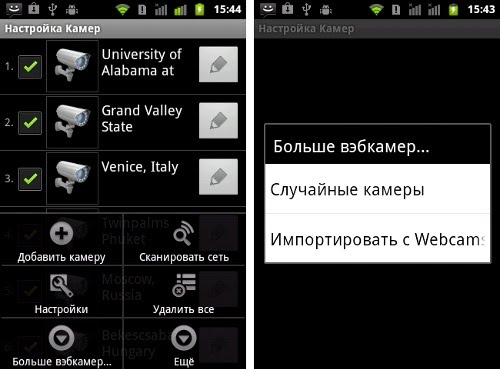
Kamerangiz uchun belgilangan IP-manzil buzilgan bo'lishi mumkin boshqacha tarzda, kameraning yordamchisi tomonidan tayinlanganidek. IP-manzil tan olinishi bilanoq, parol va shlyuzni o'rnating (bu ma'lumot marshrutizatordan olingan bo'lishi mumkin) va kamera sozlamalarini o'rnating: parol, kameraga xavfsiz kirish uchun parolni ro'yxatdan o'tkazing.
3-dars: Portni yo'naltirish
Keng diapazonli marshrutizator, ilgari taxmin qilinganidek, Internet, Provayder va Mahalliy tarmoq o'rtasidagi interfeysni ta'minlaydi. Router Internet xizmati provayderidan IP-manzilni oladi va mahalliy hududga kengaytmalar uchun ichki (mahalliy) IP-manzillarni beradi.
Mahalliy xavfsizlik devorida doimiy joylashgan xavfsizlik devori kamerasiga kirishni o'chirish uchun siz yo'riqnomangizning chaqiruvchi IP manzilini (yo'riqnomangizning mo''jizaviy yordamchisi) aniqlashingiz va yo'riqnomangizni chaqiruvchi IP manzili statik tarmoqqa yo'naltirilishi uchun sozlashingiz kerak. erkak IP manzili. kamera manzillarini birlashtirish. Bu jarayon port uchun nomlanadi; shuning uchun, agar siz marshrutizatorning boshqa IP-manzilini qidirsangiz, nima bo'lishidan qat'iy nazar dantelli kompyuter, Internet marshrutizatoringizning joylashuvini belgilaydi, o'z navbatida so'rovingizni bog'langan kamera uchun tanilgan mahalliy IP-manzilga yo'naltiradi.
IP-brauzerni ishga tushiring va yo'riqnoma konfiguratsiya tomoniga Enter orqali routerning IP tomonini ko'ring.
Taxminan quyida ko'rsatilgandek jadval bilan "portni yo'naltirish" (yoki shunga o'xshash) menyu bandini toping:
Xizmat nomi
Port
Kintsia porti
Server IP manzillari
Kirpikli emas
HTTP (Merezha)
Agar kamera HTTP orqali o'z videosini ortda qoldirsa, siz HTTP xizmatini quyidagi tarzda sozlash uchun javobgarsiz:
Xizmat nomi
Port
Kintsia porti
Server IP manzillari
Kirpikli emas
HTTP (Merezha)
norasmiy port
192.168.0.10x
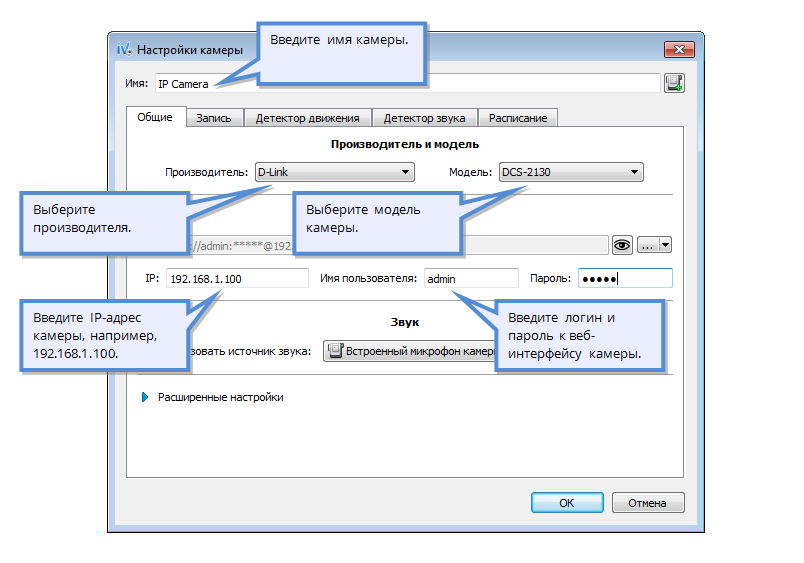
Routerda konfiguratsiyani saqlang va konfiguratsiyani yon tomondan ko'ring. Vikonan konfiguratsiyasi. 80-portdagi marshrutizatorning tashqi IP-manziliga kiradigan har qanday so'rovlar kameraning IP-manziliga yo'naltiriladi: 192.168.0.100.
Agar siz bir nechta tarmoq kameralarini Internet orqali foydalanish imkoniyatini yaratmoqchi bo'lsangiz, u holda siz routerga qo'shimcha (norasmiy) portni o'rnatishingiz uchun javobgarsiz, 80xx yozing va ularni kameraning tarmoq IP manzili bilan bog'lang.
4-band: Siz bilishingiz mumkin bo'lgan narsa shundaki, sizning Internet-xizmat yetkazib beruvchingiz IP-manzilning Dfi chaqiruvini tez-tez o'zgartiradi.
Xizmat sifatida DNS xizmati bilan qiyshiq yozuv yarating va uni ro'yxatdan o'tkazing domen nomlari(masalan, www.nic.ru va boshqalar) va uni asl IP manziliga bog'lang. Im'ya domeni, www.IP-kamera.ru yozing, ê ozumílim koristuvacheví, yogoni eslab qolish oson, va siz teri domenini o'zingizning to'nkangiz, tobto sifatida taniy olasiz. yogo IP manzillari. Shunday qilib, marshrutizatorning IP-manzili o'zgartirilsa, u sizning IP-manzilingizni xuddi shu manzilda tarmoq kamerasiga o'tishingiz mumkin bo'lgan tarzda yangilash uchun avtomatik ravishda DNS xizmatida ro'yxatdan o'tadi. h
Keng diapazondagi marshrutizatorlarning aksariyati www.dyndns.org kabi DNS-ni qo'llab-quvvatlashi mumkin.
Yana bir muqobil: siz Internet xizmati provayderingizdan statik IP-manzilni sotib olishingiz yoki ijaraga olishingiz mumkin.
IP kameralariga xavfsizlik tizimini ishga tushirishda qanday yordam berish kerak
Samarali usul Kundalik hayotda, fabrikalarda, tibbiyot markazida va universitet kampusida xavfsizlik tizimlarining kengaytirilishi mavjud infratuzilmaning allaqachon mavjudligini ta'minlashga yordam beradi:
Kunning cho'zilishi, nazorat xonasida monitor haqida hayron
Kechasi, dam olish kunlari soatni kompaniyaning xizmat ko'rsatish stoliga xizmat ko'rsatadigan markaziy qo'riqlash stantsiyasida uzoqroqda ko'rish mumkin.
Shovqin detektori uyg'onganda, u signalni chaqirishi va signalni yozishni ochishi mumkin
Signal vaqtida xavfsizlik xodimi tasvirni yangi kompyuterga eng yaqin kompyuterda yoki masofadan turib Internetga ulanish orqali ko'rishi mumkin.
Tasvir Internet-xizmat provayderi (provayderi) binosidagi kompyuterda yoki serverida shikastlanishi mumkin. Uzoq joylardagi tasvirga g'amxo'rlik qilib, siz xavf-xatardan foydalanasiz, shunda yovuz odam yovuzlarni himoya qiladi.
Kameralar, shuningdek, avtomatik ravishda bosh kompyuterga tasvirlarni yuklashi mumkin yoki bosh kompyuterning o'zi kameralardan suratga olishi mumkin. Bosh kompyuterga nima o'rnatilgan Windows tizimi, siz maxsus yutib olishingiz mumkin dasturiy ta'minot xavfsizligi, merezhevih palatalari uchun razrobleny. Dastur real vaqtda tasvirlarni ko'rsatishi yoki arxivlar bilan ishlashi mumkin. Agar video tasvirni saqlash muddati, masalan, ikki kun bo'lsa, dastur ularni avtomatik ravishda o'chiradi.
tinyCam Monitor
Siz smartfoningizni IP kameraga aylantirishingiz mumkin va uni haqiqiy kameralardagi rasmni ko'rib chiqish uchun o'zgartirishingiz mumkin. Zokrema sotuvchilari, tinyCam Monitor dasturini targ'ib qilish uchun yaxshi ko'rilgan IP veb-kamera, bepul va pullik (taxminan 125 rubl) versiyalarida mavjud. Dasturning funksionalligi quyidagilarni o'z ichiga oladi:
M-JPEG IP kameralari/video serverlari va ishlatilgan vibratorlarning veb-kameralarini qo'llab-quvvatlash, shu jumladan. Axis, FOSCAM, D-Link, Edimax, Panasonic, Pixord, TRENDnet, Mobotix, Vivotek, Beward. Rasmiy veb-saytda yangi tarjima mavjud;
Bir vaqtning o'zida 4 tagacha kamerani ko'rish (maksimal 16);
3 turdagi multiekranlar;
Oxirgi rejim;
O'zgartirish funktsiyasi elektron pochta ham xotira kartasiga yoki Dropbox xizmatiga import/eksport;
Pan/Tilt/Zoom kameralarini boshqarish;
Raqamli tasvirni yaxshilash;
SD kartaga pul tejang.
Pulli pro versiyasida quyidagilar mavjud:
Qo'shimcha ko'p ekranlar;
SD/FTP/Dropbox-ga tsiklik video yozish;

Xonadonlarning jihozlanmagan soni;
Ovoz (deyaky virobniki kengaytmalari uchun);
Mahalliy hovlidagi Poshuk kameralari;
SSL-ni qo'llab-quvvatlash (https protokoli);
Pidtrimka ruhu detektori (deyaky terimchilar uchun);
Texnik yordam chakana sotuvchilar.
AirDroid - uchun qo'shimcha Android qurilmalari, bu Wi-Fi tarmog'i orqali, kompyuter brauzeri orqali istalgan narsaga kirish imkonini beradi. Kompyuterda telefonni ko'rish uchun veb-brauzer mavjud. Dasturlash bir necha daqiqa davom etadi va telefon haqida hamma narsani ko'rsatadi. Siz global Internet tarmog'i orqali ham, mahalliy tarmoqqa kirmasdan ham, Internetga ulanmasdan ham kirishingiz mumkin.
Dasturlash
Barcha AirDroid aksessuarlarini tezlashtirish uchun dasturni quyidagi manzildan o'rnating O'yin bozori manzilingizga olib boring va uni ishga tushiring.
Birinchi ishga tushirilganda, dasturning xususiyatlariga kirish uchun xizmatda ro'yxatdan o'tish so'raladi. Siz ushbu krokkani o'tkazib yuborishingiz mumkin, dasturning parchalari ro'yxatdan o'tmasdan mo''jizaviy tarzda ishlaydi. Wikoristannya dasturlari yanada sodda. Kompyuterdagi brauzer qatoriga ekrandagi bitta manzilni kiritishingiz kerak. Birinchisi, Internet orqali kirish uchun (ro'yxatdan o'tishni talab qiladi), ikkinchisi esa mahalliy kirish uchun.

Xo'sh, qanday qilib mening tizza kompyuterim tíêí f merezhí ga ulangan, men telefonni do'stimning manziliga kiritaman. Bunday holda, men Internetga ulanishni talab qilmasdan, mahalliy vositalar bilan telefonga kirishni cheklayman. Brauzerni oldindan ko'rish mumkin, qo'ng'iroqni telefon orqali sinab ko'ring.
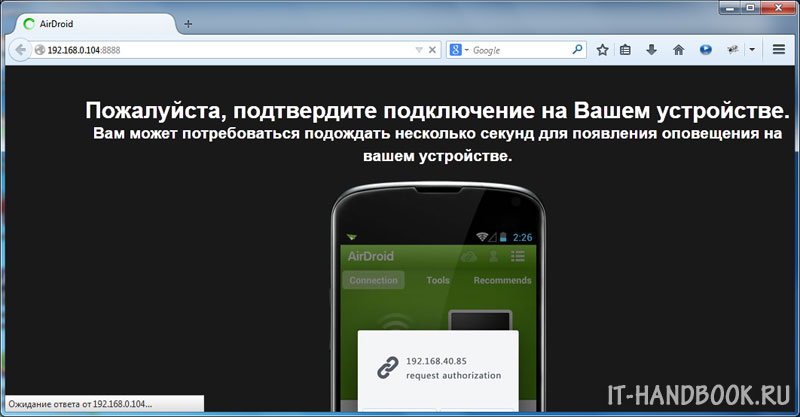
Telefonda siz "Qabul qilish" tugmasini bosishingiz kerak.
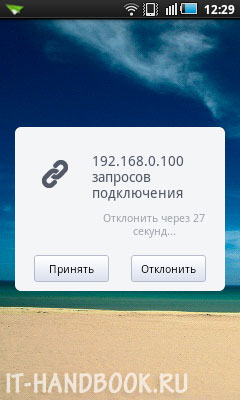
Windows ish stoli haqida hayajonlanishdan oldin.
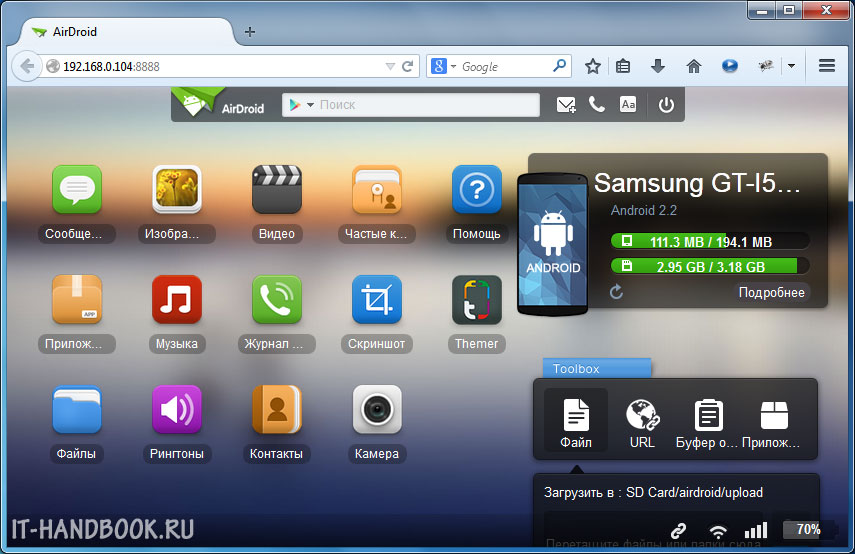
Hozircha til interfeysini rus tiliga o'zgartiramiz.

O'zgartirishlar kiritilgandan so'ng, telefonda dasturni qayta ishga tushirish kerak.
Telefon haqida asosiy ma'lumotlar
Ekranning o'ng tomonida telefon haqidagi asosiy ma'lumotlar ko'rsatiladi: model, Android, xotira. "Hisobot" tugmasini bosish orqali siz telefoningiz haqida batafsil ma'lumotni bilib olishingiz mumkin: kontaktlar soni, ma'lumotlar, dasturlar, mavjud bo'sh joy va ma'lumotlar.

Bundan tashqari, ishchi stolning o'ng pastki qismida fayllarni telefonga tez o'tkazish (ilohiy ekran belgisi yuqoriroq), brauzer va clipboardga kirish, shuningdek dasturni tez o'rnatish uchun vidjet mavjud. . Telefonning pastki o'ng burchagida batareya kamroq zaryadlangan bo'ladi.
Ishchi stolning chap qismida yorliqlar mavjud shved kirish povydomlen, zhurnalyv va kontaktyv telefon oldin. Shuningdek, telefondagi barcha ommaviy axborot vositalariga kirish uchun yorliqlar: fotosurat, musiqa, video, dasturlar va boshqalar. Android versiyalari(4+) ê Telefoningizning kamerasi va ekraniga kirish imkoniyati! Quyida AirDroid dasturining asosiy xususiyatlari keltirilgan.
SMS ogohlantirish
Do'stlar bilan SMS orqali ko'rishni yoqtiradiganlar uchun siz brauzerdagi interfeysdan to'g'ridan-to'g'ri bildirishnomalarni yuborishingiz mumkin. Mavjud funktsiyalar: o'qish, haddan tashqari oshirib yuborish, haddan tashqari oshirib yuborish va masofadan eslatish.
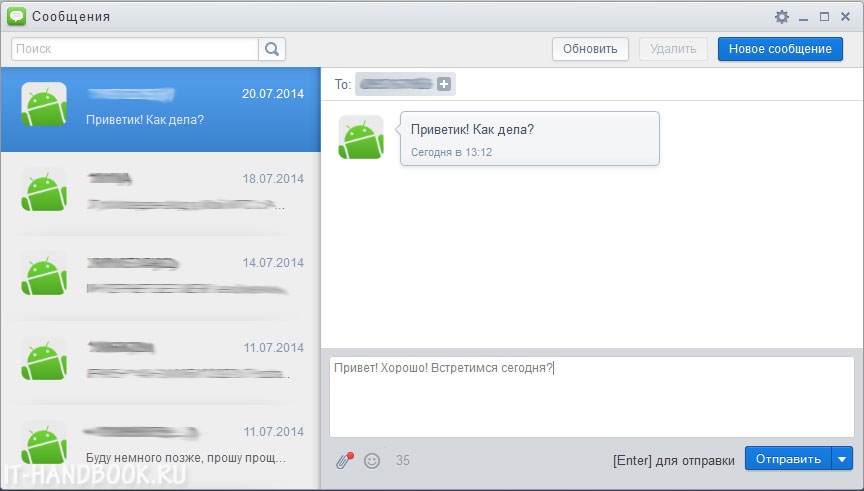
Kontaktlar va wikis jurnali
Telefon kontaktlariga kirish. Imkoniyat: guruhlash, qidirish, kontaktlar yaratish, shuningdek ulanishlar tarixini qayta ko'rib chiqish.
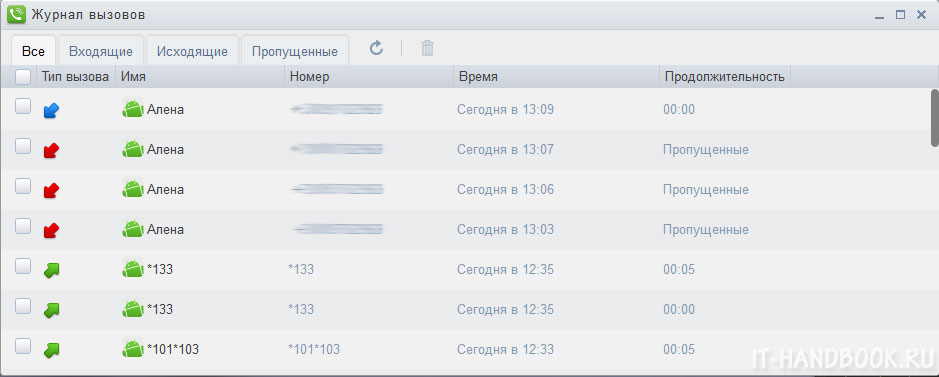
musiqa
O'tkazilgan audio pleer. Musiqa menejeri imkoniyatlari: tinglash, qidirish, import qilish, eksport qilish, ko'rish va ohang sifatida o'rnatish.
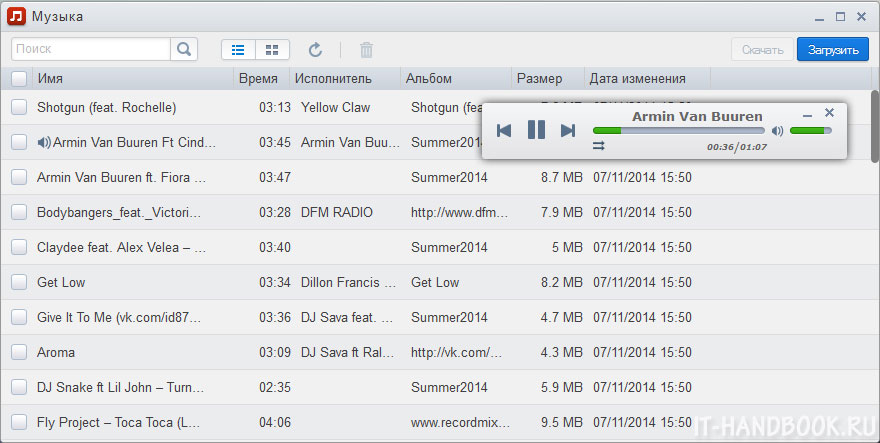
Rasmlar
Slayd-shou, ko'rib chiqish, ko'rish, import qilish, eksport qilish, qo'shimcha binoga panjara o'rnatish.
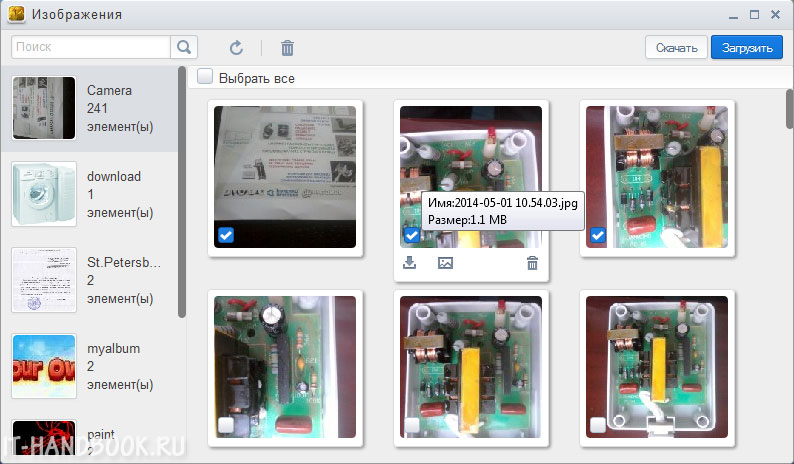
Video
Videolar bilan ishlash imkoniyati: brauzerda ko'rib chiqish (tasdiqlangan brauzer uchun Quick Time plaginini o'rnatish kerak), masofadan boshqarish, import qilish, eksport qilish.
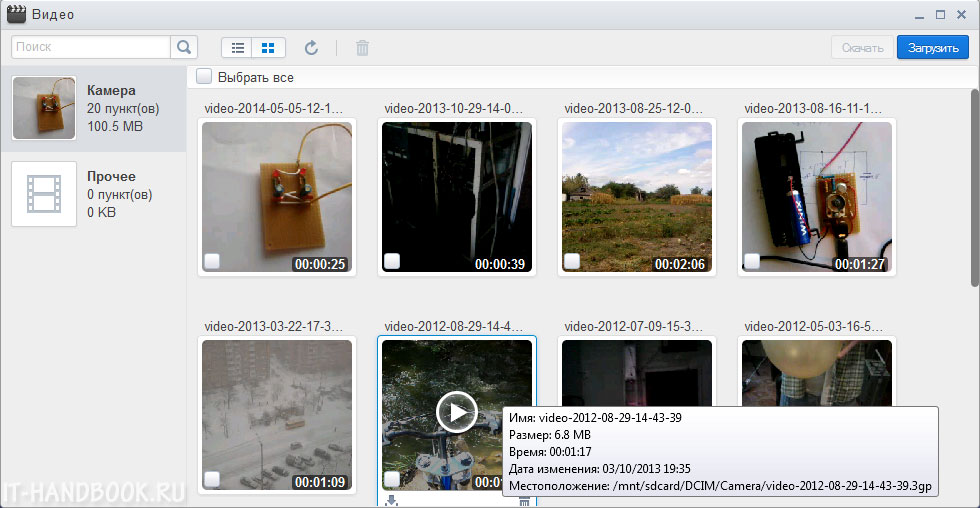
Fayllar bo'yicha saralash
Qo'shimchalar va kompyuter o'rtasida fayllarni ko'chirish. SD-kartadagi fayllarni ko'rish, nusxalash, joylashtirish, qidirish, nomini o'zgartirish va tahrirlash ichki xotira telefon.

Dasturlar
o'rnatilgan, olib tashlangan, zaxira nusxasi, qo'shimchalar va o'yinlar bo'yicha qidiruv va ommaviy operatsiyalar.
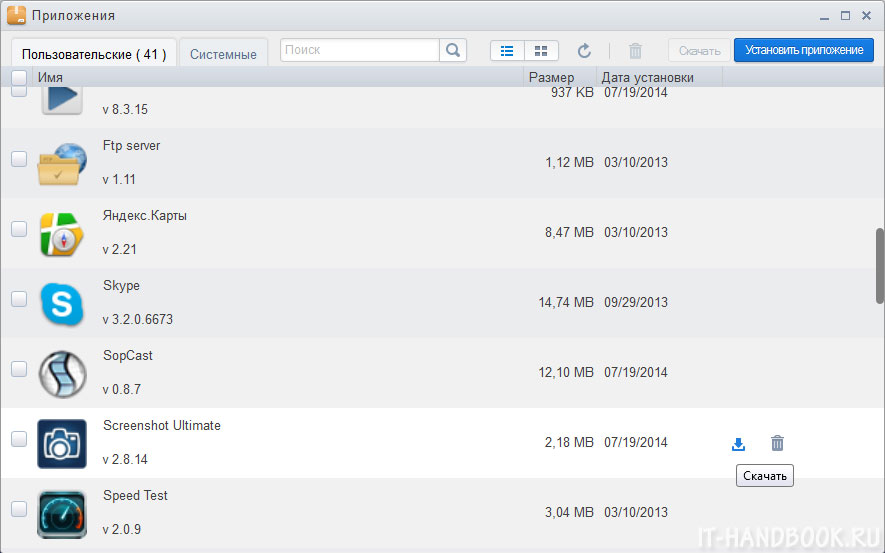
Podbag: tse eng yaxshi dastur o'rnatishni talab qilmaydigan telefon orqali masofadan kirish uchun qo'shimcha dasturlar va kompyuterdagi drayverlar. Kompyuter dasturlari bilan shug'ullanishingiz kerak bo'lgan zahoti kompyuteringizdan telefoningizga kirishingiz kerak ekan, AirDroid eng yaxshi yo'ldir!
Android asosidagi mobil gadjetni masofadan boshqarish yordami uchun siz doimiy ravishda kirishingiz mumkin kuylash funktsiyalari roztashuvannya qurilmasidan qat'i nazar, imkoniyatlarga abo.
Víddalene z'êdnannya kompyuter va Android gadjeti
Bunday ulanishga erishish uchun siz AirDroid mobil yordam dasturini tezlashtirishingiz va bir xil Wi-Fi tarmog'ida harakat qilishingiz kerak. Bunday ulanishning ijobiy tomonlari aniq - USB-kabelni burish va maxsus kompyuter dasturlarini o'rnatish kerak emas.
Nalashtuvannya
Biz panjara ichiga kirib, u erdan zavantazhuemo AirDroid qo'shimchasi. Tilni ro'yxatdan o'tkazish tugallangandan so'ng biz Android qurilmasini masofadan turib tekshirishimiz mumkin bo'ladi.
Ulanish
Bosh aql bo'lsin masofaviy ulanishê - Internetga doimiy kirish imkoniyati. Demak, uzoqda mobil brauzer airdriod.com saytiga o‘ting

UlanishAndroidyordam uchun kompyutergaWi-fi
Nebov'yazkovo ona Wi-Fi, schob zdyysniti ulanish orqali Internetga kirish. Etarli ona va ishchi mobil internet. AirDroid plaginiga mobil ma'lumotlarni qo'shgandan so'ng, "Asboblar" - "kirish nuqtasi" menyusiga o'ting. Bir necha soniyadan so'ng ulanish o'rnatiladi.
Víddalene koristuvannya tizimi Android
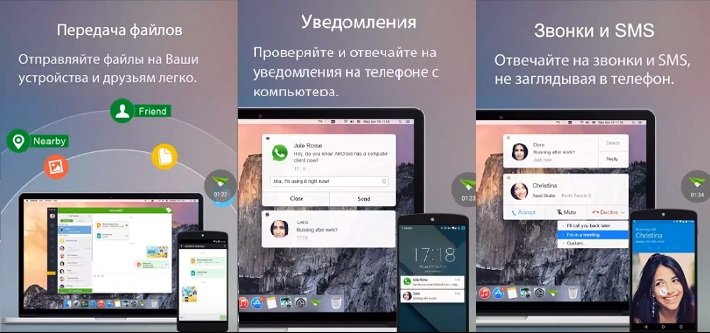
Kontaktlar bilan ishlash
AirDroid mobil yordam dasturi sizga qo'shish, o'zgartirish va tahrirlash imkonini beradi, masalan, telefon aloqalari Android qo'shimchalarida yoga bilan shug'ullanmang.
Koristuvachs, shuningdek, odamlarning ehtiyojlarini SMS-yangilashni nazorat qilish imkoniyatiga ega (xizmat uchun siz qo'shishingiz mumkin). matnli xabarlar rasm). Shuningdek, siz oqimli qo'ng'iroqlarni jurnal bilan ham qilishingiz mumkin.
Qo'shimchalarni o'rnatish
Siz allaqachon AirDroid-ning imkoniyatlari tugagan deb o'ylagan edingiz, ammo yo'q! Sizga yordam beradigan yoga yordamida gadjetdagi har qanday dasturiy ta'minotning o'rnatilishini kuzatish ham oson.
Buning uchun qurilma sozlamalarida tizimga buzilmagan simlardan dasturlarni o'rnatishga imkon beradigan "Xavfsizlik" menyusini belgilash kerak.
Endi AirDroid dasturini oching, AirDroid tomonidagi kompyuterga o'ting, u erda "Fayl" yorlig'ini qidiring.
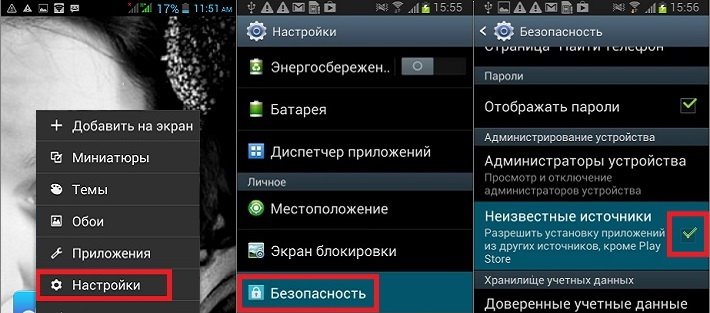
Robot fayllar bilan olib tashlandi
Kompyuterda Vídkrivaêmo dasturi, biz "Fayl" ustunini bilamiz. Endi bizda men qo'shadigan barcha ichki xotiraga yangi ruxsat bor, u bilan biz vasvasaga tushgan hamma narsani ishlashimiz mumkin.
Nusxa ko'chirish;
Hayotiylik;
Redaguvati;
Nomini o'zgartirish;
orqali videokameraga ulanishWi- fi
AirDroid plaginini qurilmangizga o'rnating mobil gadjet, vikonuemo zarur nalashtuvannya, s Wi-Fi-ga yordam bering biz kompyuterga ulanishimiz kerak, bu bizga kerak bo'lgan menyu elementida belgi bilan ko'rsatiladi
Poshook Android gadjeti
Buning uchun AirDroid-ni ochib, biz "Funksiyalar" toifasini bilamiz va "Telefonni topish" maydonini bildiruvchi "Sozlamalar" menyusiga o'tamiz. Men ma'muriyatni faollashtiraman va uni "Ok" tugmasini bosing.
Boshqa imkoniyatlarAirDroid
Tsya dasturi, yuqorida tavsiflangan imkoniyatlarning kremi, shuningdek:
Fotosuratlarni kompyuterga yuklash;
Video va audio fayllarni saqlash;
Real vaqtda Android gadjetining ekraniga qarang;
Ma'lumotlarni smartfon yoki planshetga eksport qilish;
Bizning maqolamiz ovqatlanishingizni yaxshilashga qanday yordam berdi? uzoqda keruvannyam telefon yoki planshet, uni ijtimoiy tarmoqlar bilan baham ko'ring!
Agar siz o'zingizning yaqinlaringiz, bolalaringiz yoki spivrobitniklaringizning xatti-harakatlari haqida biror narsadan shubhalansangiz va siz butun haqiqatni bilish huquqiga ega ekanligingizga g'amxo'rlik qilsangiz, siz uchun FlexiSPY dasturi bilan tezlashish hissi mavjud. Bu charchagan yordamchi dastur bo'lib, u nafaqat mobil qurilmalarning barcha faoliyatini o'qish, balki qo'ng'iroqlarni tinglash va mikrofon va kamerani uzoqroqqa ko'chirish uchun ham ishlab chiqilgan.
FlexiSPY josuslik ilovasi Android qurilmalarida ham, Apple mobil qurilmalarida ham jailbreak bilan ishlaydi. O'rnatishdan so'ng, yordamchi dastur faoliyatni nazorat qilishni boshlaydi - bildirishnomalarni, dasturlarni va xizmatlarni qayta ishlash va keyin ma'lumotlarni to'g'rilash. maxsus ofis qo'shimcha tahlil qilish uchun. Shuningdek, josus masofaviy buyruqlarni bajarishi mumkin - tinglash uchun mikrofonni yoqing, kamerani faollashtiring, uzating. qisqa xabar va boshqalar. Bundan tashqari, qo'shimcha telefon liniyalarini tinglash imkoniyatini o'z ichiga oladi.
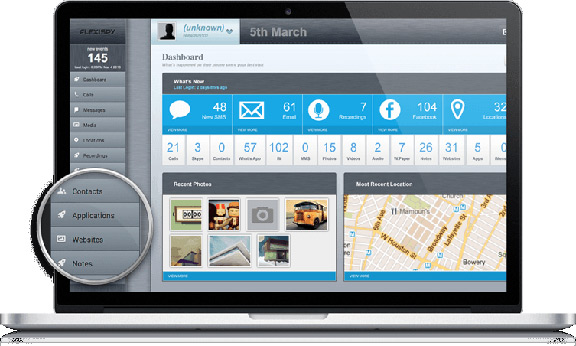
iPhone uchun FlexiSPY xususiyatlari:
FlexiSPY ma'lumotlarni uzatadi va uni xizmatdagi maxsus hisobga yuboradi. Ma'lumotlarni qayta ko'rib chiqish, filtrlash yoki kompyuterga yuklab olish mumkin. Dastur suhbatlarni (iMessage, Skype, Whatsapp, Viber, LINE, Wechat), SMS, wikilar tarixi, veb-qidiruvlar, xatcho'plar, taqvim, eslatmalar, GPS koordinatalarini o'zgartirish uchun mo'ljallangan. manzillar kitobi. Tobto mobil ilova serjanti faoliyati bo'lishi.
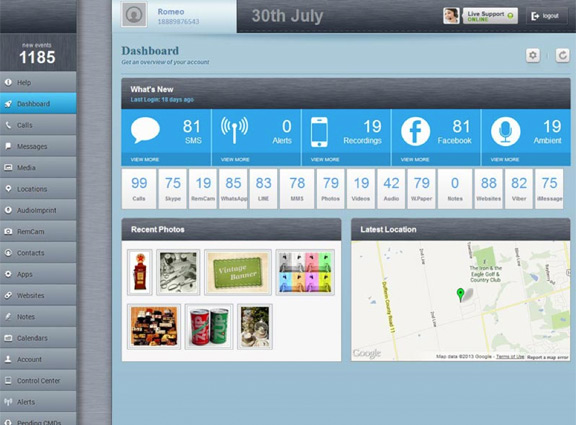

iPhone uchun FlexiSPY ikkita versiyaga ega - PREMIUM va EXTREME. Birinchi narx kuniga 140 dollarni tashkil etadi va sizga ma'lumot, qo'ng'iroqlar, tibbiy xarajatlar va boshqa ma'lumotlarni o'tkazish imkonini beradi. Yana bir daryo uchun 330 AQSh dollari turadi va hammasini o'z ichiga oladi mavjud funksiyalar xizmat. Chakana sotuvchilar sotib olingan kundan boshlab 10 kunlik qaytarib berish kafolati.










